Windows 11 でライブデスクトップ壁紙を設定する方法
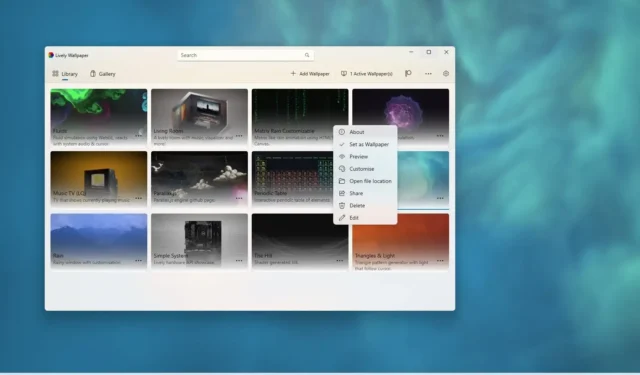
2023 年 9 月 11 日更新: Windows 11では、デスクトップにライブ壁紙を設定できますが、公式には設定できません。Microsoft Store から入手できる「ライブ壁紙」アプリを使用すると、Android のアニメーション壁紙と同様のライブ背景を Windows 11 で使用できます。
Lively Wallpaper は、ビデオ、Web ページ、GIF 画像をデスクトップの壁紙やスクリーンセーバーとして設定できるオープンソース アプリケーションです。このアプリケーションは、Windows 11 の背景として選択できる多くのライブ壁紙を含むライブラリを提供しますが、いつでもカスタムのものを追加できます。
このガイドでは、 Windows 11 でライブ壁紙を設定する方法を説明します。
Windows 11 でライブデスクトップ壁紙を設定する
Windows 11で動くデスクトップの壁紙を設定したい場合は、アプリをインストールしてアニメーションを選択する必要があります。
Lively壁紙アプリをインストールする
Lively 壁紙アプリをインストールするには、次の手順を実行します。
-
「ストアアプリを入手」ボタンをクリックします。

-
「インストール」ボタンをクリックします。
手順を完了すると、アプリを使用してデスクトップにリビング壁紙を設定できるようになります。
ライブ壁紙を設定する
Windows 11 デスクトップの背景としてライブ壁紙を設定するには、次の手順を実行します。
-
ライブ壁紙アプリを開きます。
-
[ライブラリ]をクリックします。
-
ライブ壁紙を選択します。
-
メニュー (3 つの点) ボタンをクリックし、「壁紙として設定」オプションを選択します。
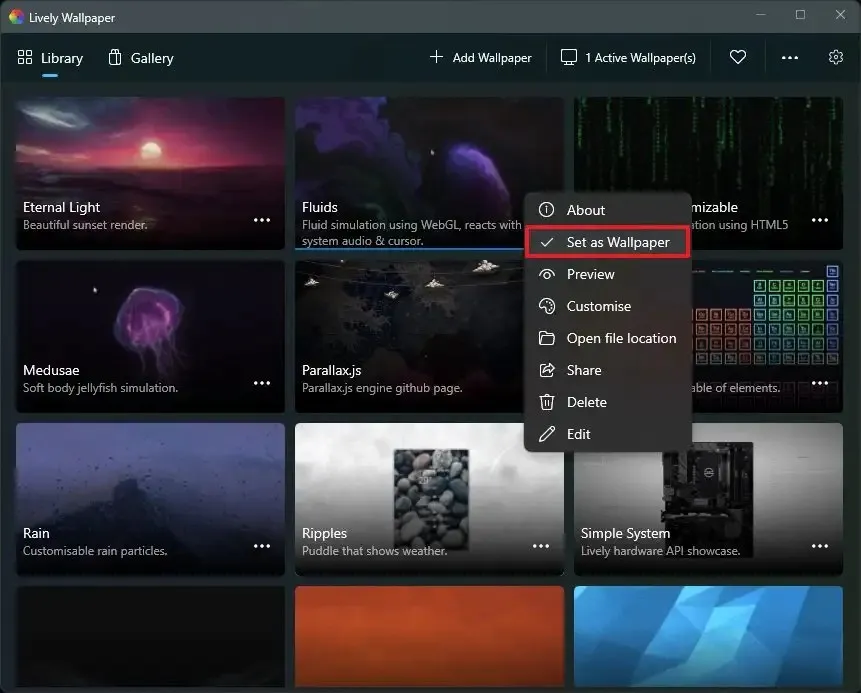
-
(オプション)コンテキスト メニューから[カスタマイズ]オプションをクリックして、壁紙の機能に応じて設定を調整します。
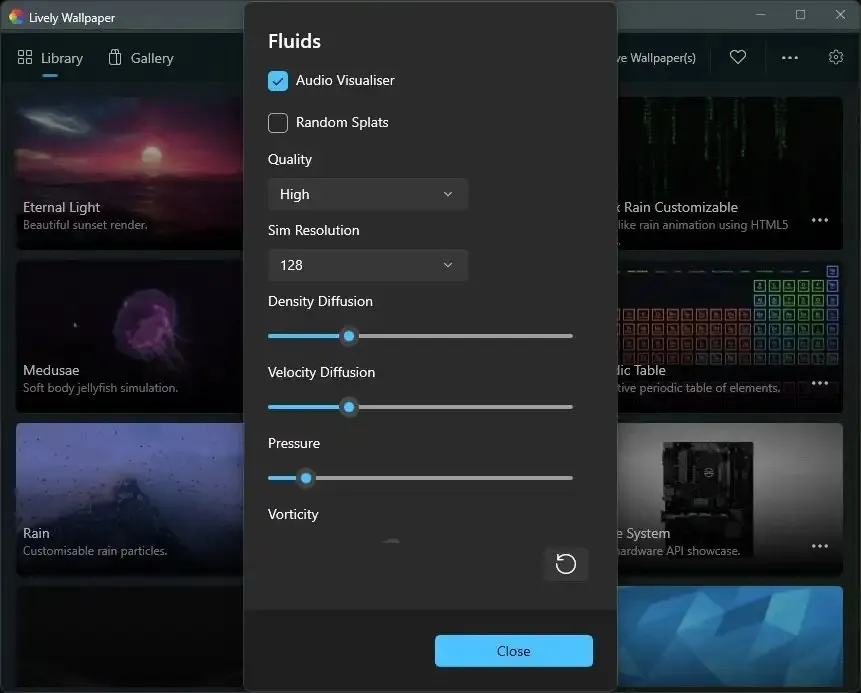
手順を完了すると、ライブ壁紙がデスクトップに適用されます。また、アニメーションによってはインタラクションが発生する場合もあります。たとえば、「流体」オプションを設定すると、デスクトップはシステム ボリュームとカーソルに反応します。「周期表」オプションでは各元素が強調表示され、カーソルを表上に移動します。
このアプリには「ギャラリー」セクションもありますが、現在は何も提供されていません。設定ページ (右上の歯車ボタンをクリック) では、起動時の動作とルールを制御してパフォーマンスへの影響を最小限に抑えることができます。また、タスクバーのテーマを制御してぼかしたり、完全に透明にしたりするオプションもあります。 「システム」タブ。このプロジェクトについて詳しくは、 GitHubをご覧ください。
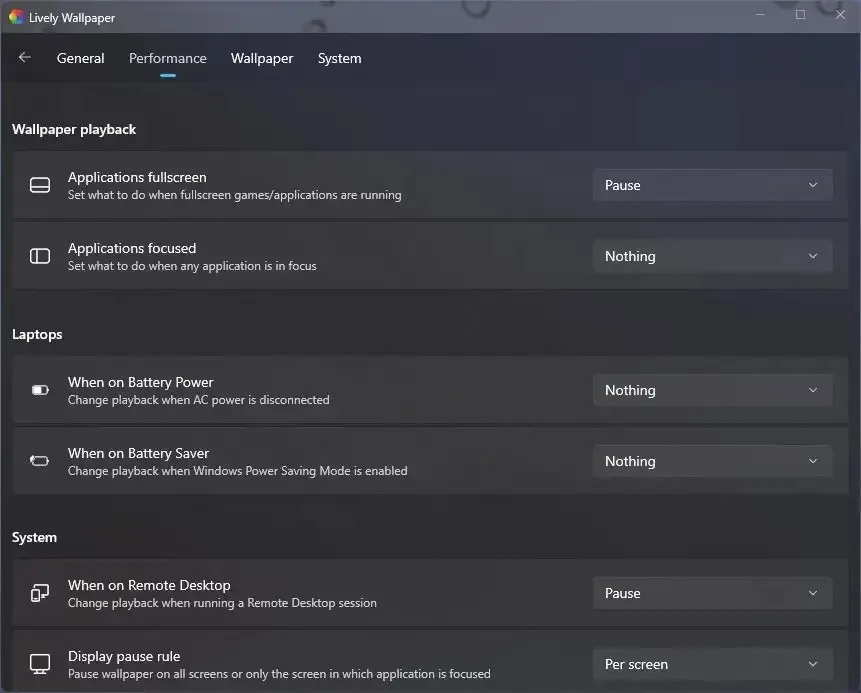
これらの壁紙はアニメーション画像であるため、追加のシステム リソースが必要になります。ただし、全画面でアプリやゲームを使用する場合、またはリモート デスクトップ セッションを通じてデバイスにアクセスする場合、壁紙は自動的に一時停止されます。また、バッテリーで動作しているときにアニメーションを停止するルールを設定できます。
このアプリケーションには、マルチモニター設定のサポートも含まれています。1 つの壁紙をすべてのモニターにまたがることも、同じ壁紙を複数のディスプレイに複製することもできます。また、HiDPI および Ultrawide 解像度もサポートされています。


コメントを残す